El contenido del artículo:
- 1 Causas de SYSTEM_SERVICE_EXCEPTION
- 2 Cómo reparar el error SYSTEM_SERVICE_EXCEPTION en Windows 10
- 2.1 Cómo arreglar la pantalla azul de la muerte
Causas de SYSTEM_SERVICE_EXCEPTION
Muy a menudo, el resultado es un error SYSTEM_SERVICE_EXCEPTION mal funcionamiento del controlador. Programas a cargo de el funcionamiento del equipo puede dañarse o Estoy en conflicto entre ellos, por lo que, de hecho, surge mal funcionamiento
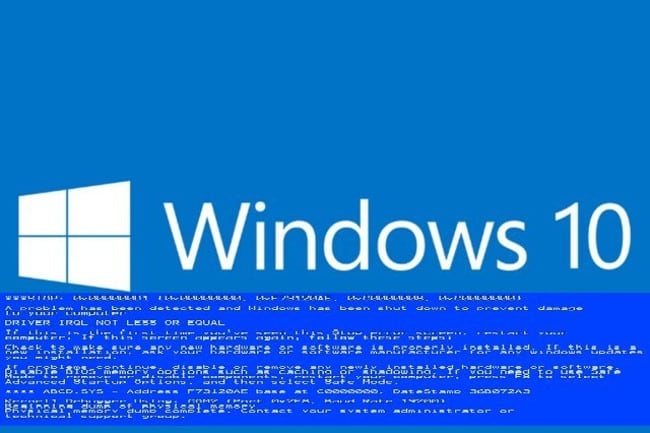
Error crítico de Windows 10
Otra opción es el hardware dañado. Más a menudo El error SYSTEM_SERVICE_EXCEPTION se produce como resultado de errores leer / escribir en RAM. Sin embargo, puede aparecer y con problemas en el disco duro. Sistema operativo tratando de procesar algún código, pero no puedo hacerlo porque esos almacenamientos de información, y por lo tanto los datos en ellos, dañado
Cómo reparar el error SYSTEM_SERVICE_EXCEPTION en Windows 10
Si el problema está en el software, repare el error. SYSTEM_SERVICE_EXCEPTION es bastante fácil.
- Para hacer esto, primero debe arrancar en modo seguro.
- Para hacer esto, después de que la pantalla de arranque desaparezca, pero antes aparece la pantalla de carga del sistema operativo, presione F8 y seleccione “Arrancar en modo seguro” en el menú que aparece.
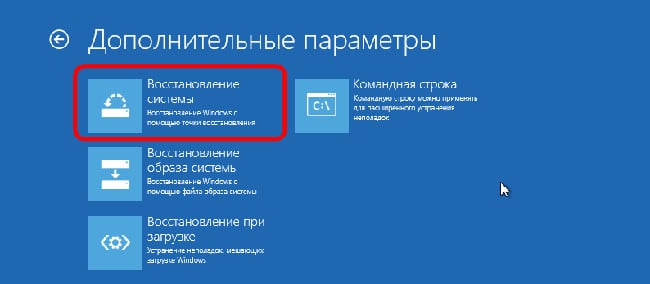
Restauración del sistema de Windows 10
Si el sistema se inicia normalmente, deberá actualizar controladores, que se pueden hacer a través del administrador de dispositivos o “Restaurar sistema” revierte el sistema operativo a un estado donde no hay errores fue observado
Para restaurar el sistema en Windows 10 necesitará:
- Presione la combinación de teclas Win + S;
- Ingrese “Restaurar sistema”;
- Haga clic en “Restaurar sistema”;
- Haga clic en Siguiente y luego seleccione la fecha, a partir de la cual todos funcionó bien;
- Si no hay entradas en la tabla, marque la casilla casilla de verificación “Mostrar otros puntos …”;
- Haga clic en y listo.
Después de eso, el proceso de recuperación comenzará, una vez completado que el sistema debería funcionar bien. Si todo lo mismo aparece el error SYSTEM_SERVICE_EXCEPTION, entonces el problema es más bien Total en hardware.
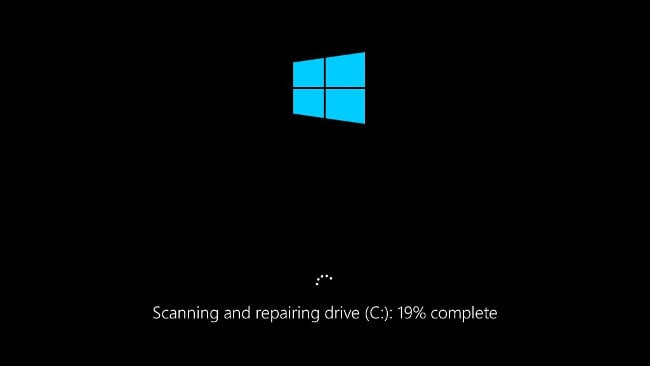
CHKDSK Windows 10
Primero, verifique su disco duro:
- Realizar un atajo de teclado Win + S;
- Ingrese “Símbolo del sistema”;
- Haga clic derecho en el elemento “Símbolo del sistema” y seleccione “Ejecutar en nombre del administrador “;
- Confirmar la acción;
- En la consola que se abre, ingrese CHKDSK / f C;
- Siga las instrucciones que ofrecerá la utilidad.
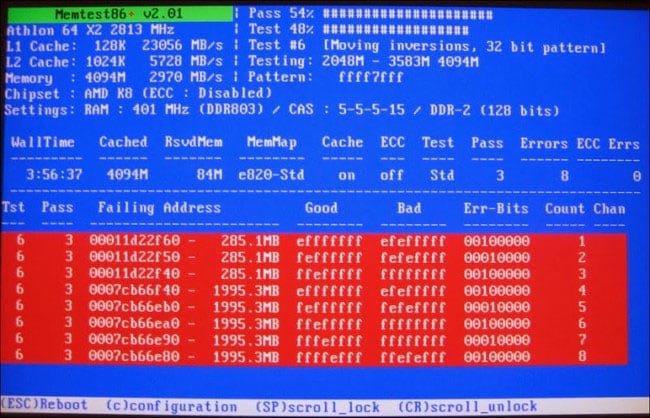
Comprobación de RAM con la utilidad MemTest86
Si no se encuentra ningún error en el disco duro, entonces es probable problema con la RAM Será necesario verificarlo con MEMTEST86 utilidades. Las instrucciones para su uso vienen con programa, también se puede encontrar en el sitio web oficial. Si se encuentran errores, deberá cambiar los módulos de RAM.
